Halo, pembaca Sentigum semua! Kali ini kita akan membahas tentang Cara Nonton YouTube tanpa Iklan di Android.
Sudah pada penasaran semua belum, nih? Tapi sebelum itu, Sentigum mau sedikit Disclaimer ya.
Kenyataannya, sampai saat ini pun, belum ada cara yang benar-benar efektif untuk menghilangkan iklan saat Anda menonton video pada aplikasi resmi YouTube terutama bagi perangkat Android non rooted.

Sebagian besar cara yang beredar di internet pada dasarnya bekerja jika Anda menonton video YouTube di aplikasi pihak ketiga, entah itu berupa browser atau video player.
Sebagian besar Cara Nonton YouTube tanpa Iklan di Android yang akan kami jelaskan dalam tutorial kali ini pun sama, memanfaatkan aplikasi pihak ketiga. Jadi, selamat menyimak!
Cara Nonton YouTube tanpa Iklan di Android
Di bawah ini cara menonton YouTube tanpa iklan pada perangkat Android Anda.
1. YouTube Vanced (Rekomendasi)
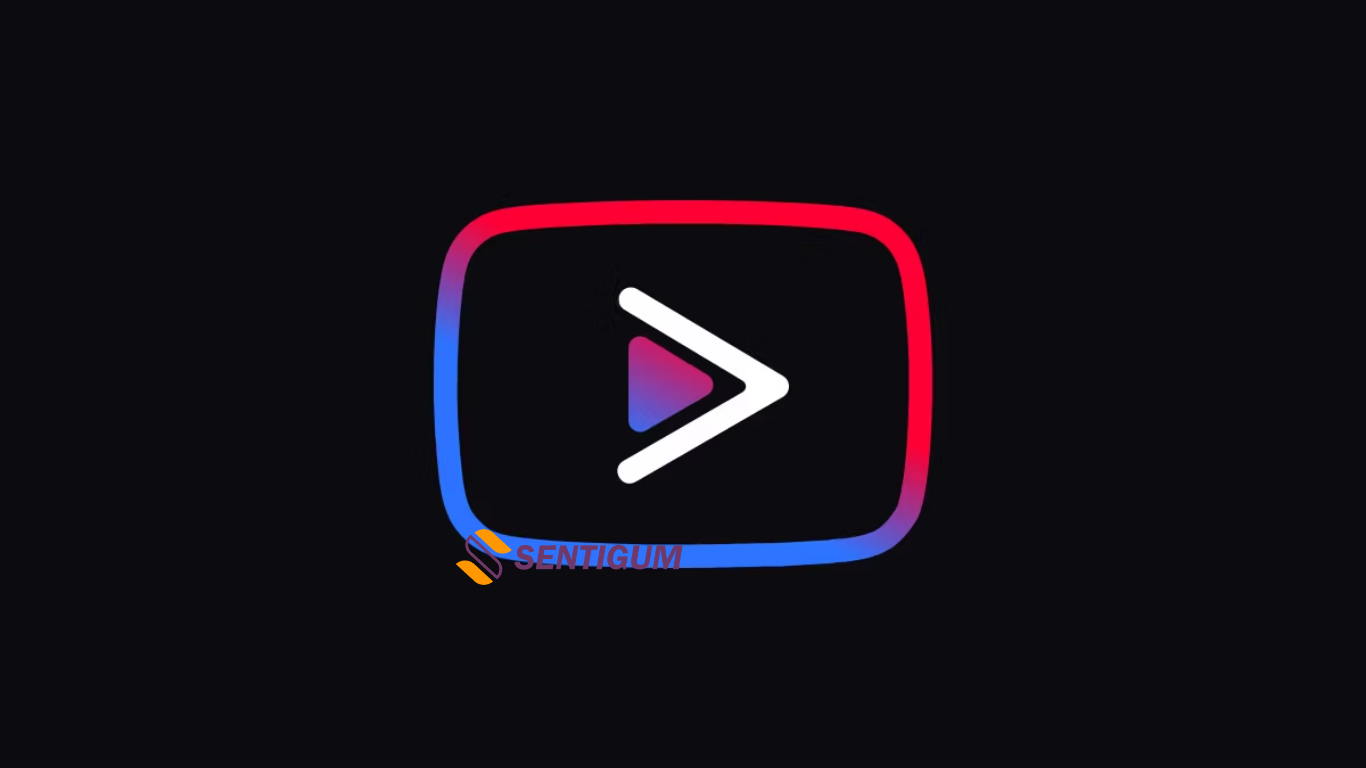
Seperti yang sudah disebutkan di atas sebelumnya, Cara Nonton YouTube tanpa Iklan di Android yang akan kami bagikan ini menggunakan aplikasi pihak ketiga.
Tapi tenang, salah satunya benar-benar kami rekomendasikan untuk saat ini. Anda tidak akan dipaksa untuk menonton video YouTube lewat aplikasi browser atau video player pihak ketiga.
Ini adalah cara yang kami rekomendasikan. Meskipun dalam hal ini Anda tetap perlu menggunakan aplikasi pihak ketiga, tapi aplikasi yang dimaksud pada dasarnya adalah aplikasi YouTube versi resmi yang sudah dimodifikasi.
Dengan Cara Nonton YouTube tanpa Iklan di Android ini, Anda tetap akan merasa sedang menonton video di aplikasi YouTube versi resmi. Tidak ada perbedaan yang signifikan.
Bahkan, YouTube Vanced memungkinkan Anda memutar video YouTube di latar belakang. Ini adalah fitur yang hanya bisa Anda dapatkan jika berlangganan YouTube Premium.
Langsung saja, berikut cara menginstal dan menggunakan YouTube Vanced.
- Karena aplikasi YouTube Vanced tidak tersedia di Google Play Store, Anda perlu mengaktifkan opsi “Unknown Sources” untuk dapat menginstalnya.
- Download Vanced Manager. Pada halaman utama website, tekan tombol Vanced Manager berwarna biru untuk mulai men-download.
- Instal aplikasi.
- Buka/jalankan aplikasi Vanced Manager.

- YouTube Vanced bekerja dengan baik pada perangkat non rooted maupun rooted. Jika perangkat Anda non-rooted, pastikan Anda memilih tab NONROOT.

- Selanjutnya instal microG dan Vanced. Dalam hal ini, instalasi harus dimulai dari yang paling bawah, yaitu microG, setelah itu baru instal Vanced.

- Jika mau, Anda dapat menginstal Music juga. Sama seperti Vanced tapi dengan fitur yang lebih sedikit karena difokuskan untuk konten video musik.
- Jika sudah diinstal, kembali ke Home Screen lalu buka/jalankan aplikasi YouTube Vanced.

- Anda dapat langsung menonton video tanpa iklan.

Memutar Video di Latar Belakang
Seperti yang telah disebutkan di atas, YouTube Vanced memungkinkan Anda memutar video di latar belakang.
Cara Nonton YouTube tanpa Iklan di Android dengan aplikasi ini pun cukup mudah, cukup tekan tombol Home saat video sedang diputar/dimainkan.
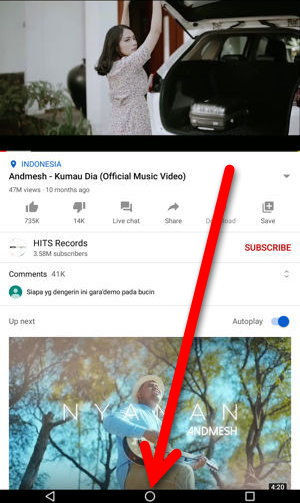
Video yang sedang diputar dapat Anda lihat dengan membuka bar notifikasi.
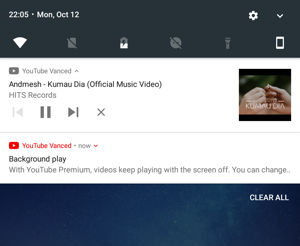
2. Adblock Browser
Sesuai namanya, Adblock Browser adalah aplikasi peramban khusus yang dapat memblokir konten iklan pada sebuah halaman di internet, termasuk iklan pada video YouTube.
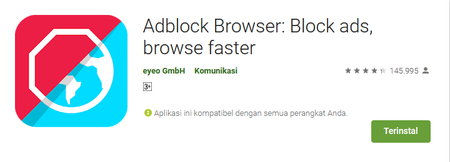
Aplikasi ini tersedia di Google Play Store. Cukup instal dan jalankan aplikasinya, lalu Anda sudah bisa mencoba Cara Nonton YouTube tanpa Iklan di Android.
Selanjutnya buka website YouTube dan cari video yang ingin Anda tonton tanpa iklan.
3. AdLock
Sedikit berbeda dengan Adblock Browser, AdLock adalah aplikasi video player yang juga terintegrasi dengan layanan VPN.
Sehingga selain dapat memblokir iklan, dengan menggunakan jaringan VPN yang mereka sediakan, AdLock akan mengamankan aktivitas berselancar Anda di internet.
Sayangnya aplikasi ini tidak gratis. Anda hanya diberikan waktu 14 hari untuk mencoba versi trial dari AdLock, selanjutnya Anda perlu membeli lisensi untuk aplikasi ini.
Download AdLock untuk sistem operasi Android kemudian instal seperti biasa.
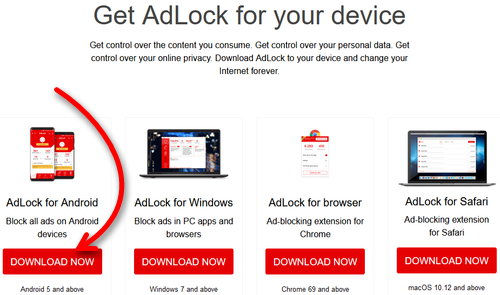
Untuk dapat menggunakan video player dari AdLock, cukup buka aplikasi YouTube lalu cari video yang ingin Anda tonton.
Selanjutnya tekan tombol Share atau Bagikan di bagian bawah video.
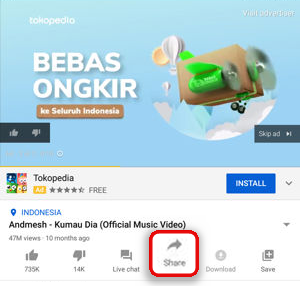
Pilih AdLock Player.
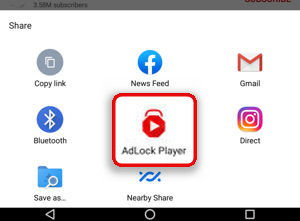
Selesai, Cara Nonton YouTube tanpa Iklan di Android dengan Adlock Player berhasil Anda lakukan!
Ini adalah cara legal dalam menghilangkan iklan pada video YouTube, yaitu dengan berlangganan YouTube Premium.
Selain bebas iklan, YouTube premium memungkinkan Anda memutar video di latar belakang, menyimpan video untuk ditonton kapan saja dan akses untuk aplikasi YouTube Music.
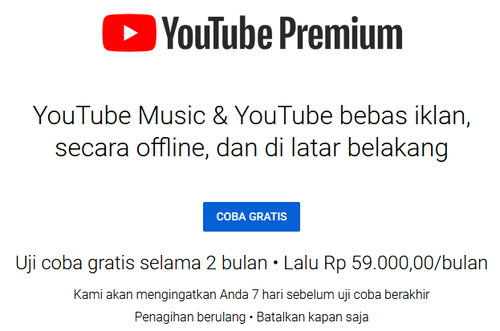
Jika Anda tertarik, program uji coba gratis YouTube Premium selama 2 bulan mungkin masih berlaku.
Selanjutnya Anda harus membayar biaya berlangganan sebesar Rp59.000/bulan untuk lebih mempermudah Cara Nonton YouTube tanpa Iklan di Android.
Kesimpulan
Sekian penjelasan yang bisa kami sampaikan mengenai Cara Nonton YouTube tanpa Iklan di Android, sampai jumpa lagi di lain kesempatan.
Baca Juga:
- 4 Cara Nonton Video YouTube yang Dibatasi Usia
- YouTube Vanced: Nonton YouTube Premium Super Mudah
- Cara Otomatis Putar Ulang (Repeat) Video YouTube
- Cara Mengaktifkan Fitur Repeat di YouTube Vanced Android
- Cara Repeat Video YouTube pada Bagian Tertentu
- Cara Aktifkan Mode Samaran (Incognito) di YouTube
- 8 Cara Otomatis Blokir Konten Sponsor di video YouTube
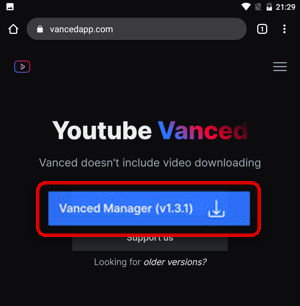
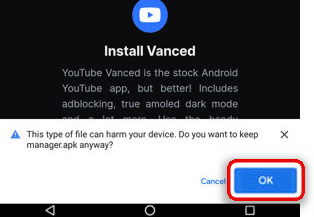
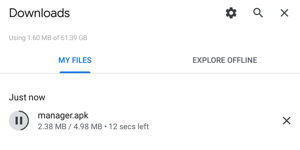
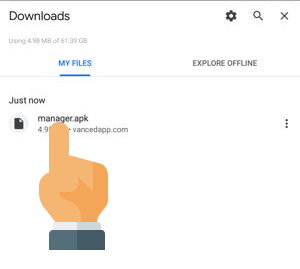
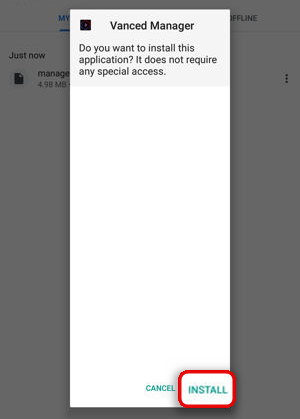
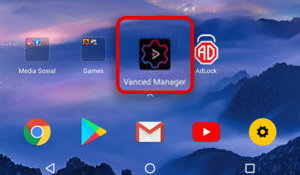
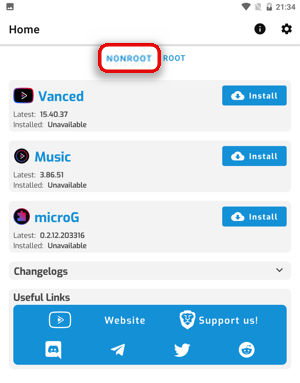
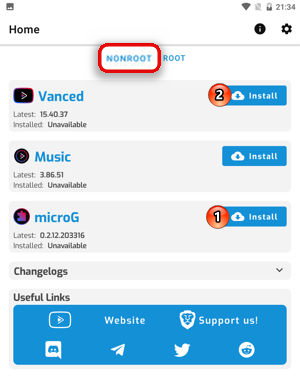
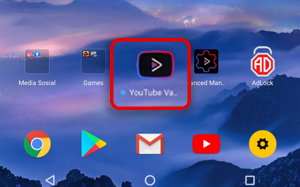
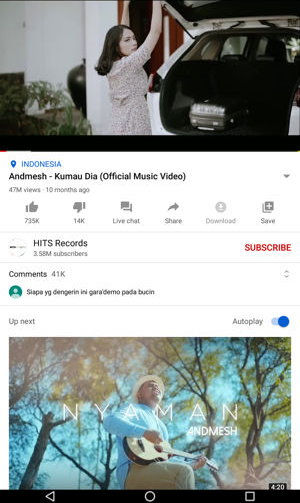








terimaksih atas artikelnya mas, sangat berguna buat saya. nonton yutub bisa bebas iklan
Halo, sama-sama ya, terima kasih kembali 🙂